入门指南
PixEraser 水印去除器是一款一体化工具,可帮助您从图像中去除不需要的对象、去除视频水印、删除 TikTok 徽标以及为图像和视频文件添加水印。
在这一部分中,我们将引导您完成最佳使用 PixEraser 的步骤。 让我们开始吧。
1.去除图片水印
PixEraser 可让您处理 JPG/PNG/JPEG/WebP/TIFF/BMP 格式的图像。 您可以使用它来处理分辨率高达 5,000 x5,000 像素的高清图片。
除此之外,PixEraser 已经输入了数千张图片,可以删除各种不需要的项目。 例如,您可以毫不费力地删除水印、人物、对象和文本。
- 走向绿色 擦除不需要的项目 选项卡,一种通用的删除器,可用于有效删除任何内容。 点击 箭头图标 继续前进。 或者您可以前往特定的水印/人物/对象/文本工具包。
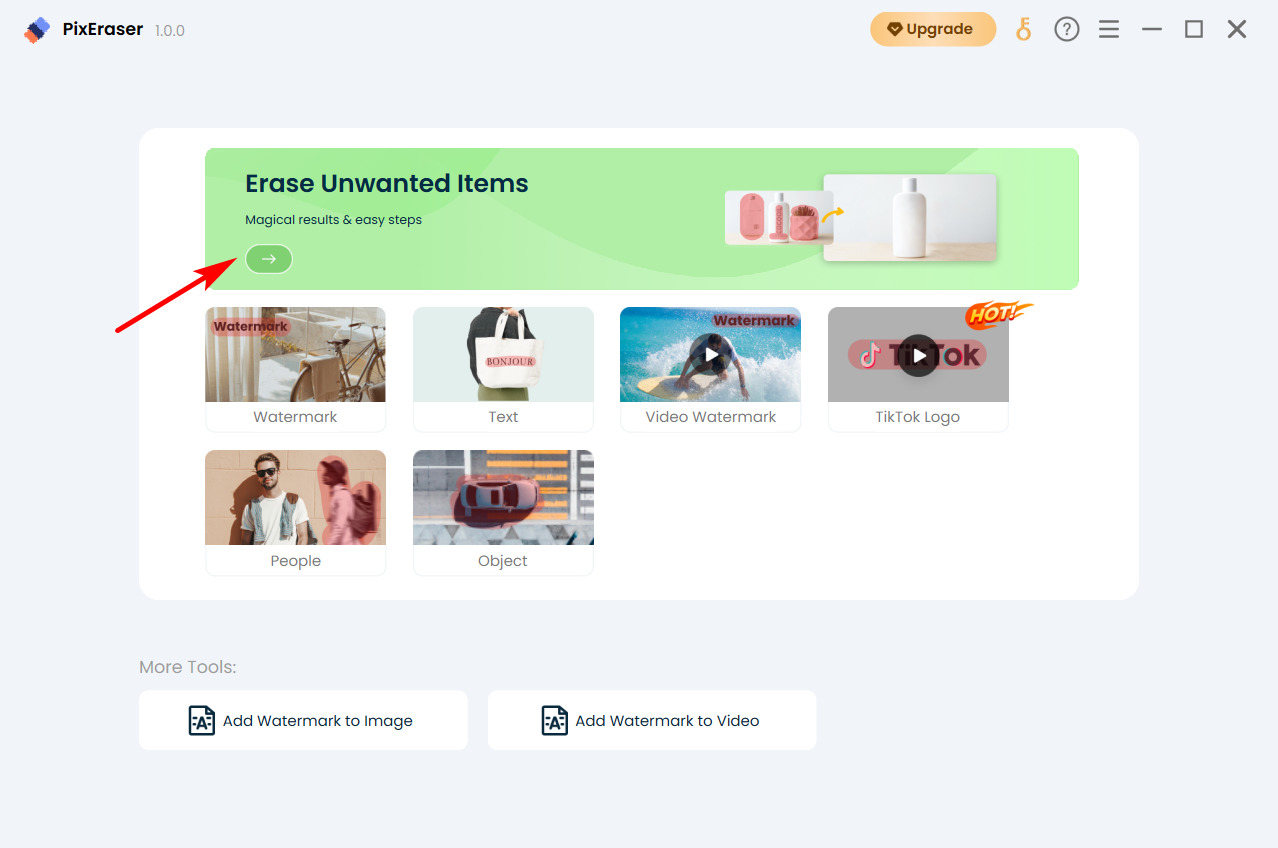
- 拖放图像文件,或者您可以点击 添加文件 导入图片。
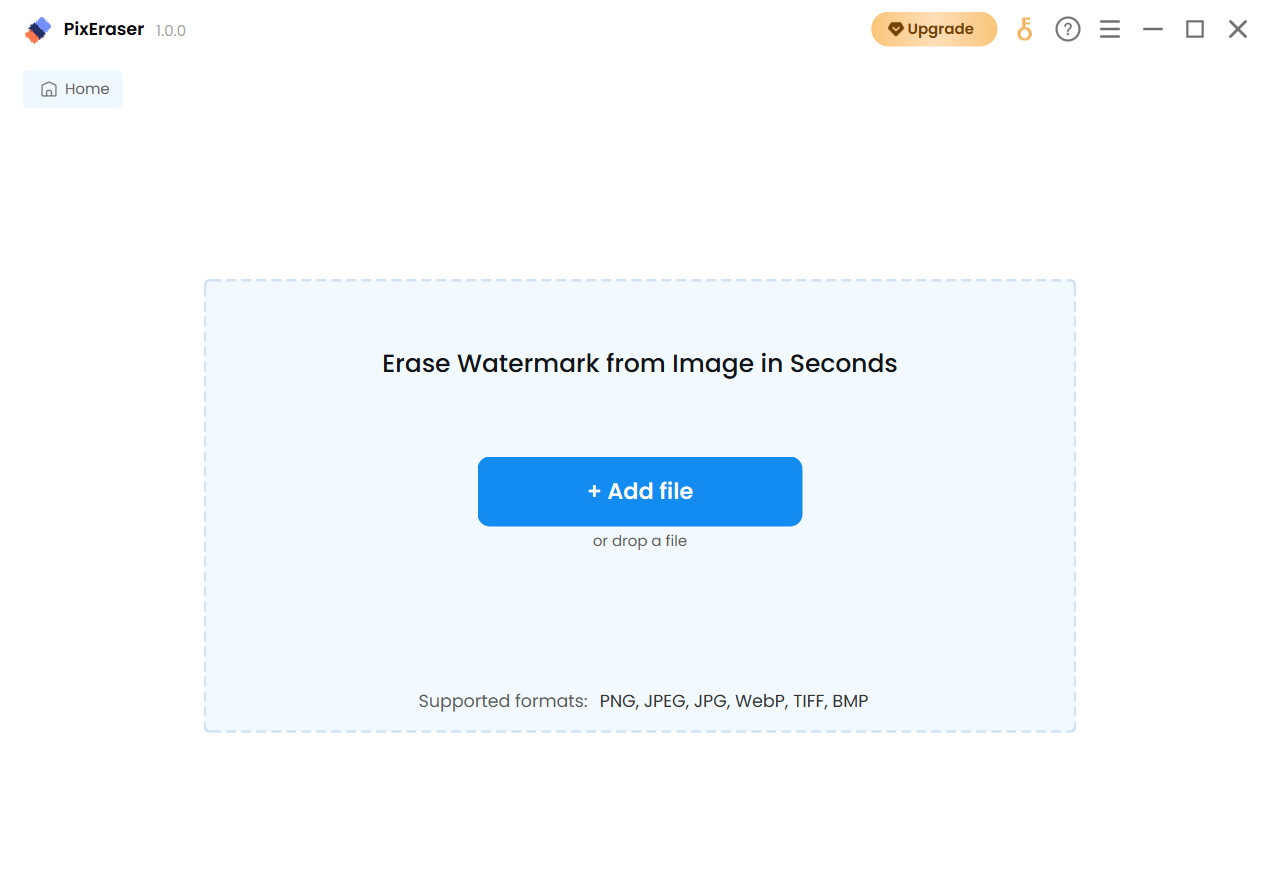
- 使用矩形工具突出显示要快速删除的对象。 如果您要进行更精细的选择,画笔工具会派上用场。 选择所有水印后,点击 抹去 按钮。 几秒钟之内,PixEraser 就会显示结果。
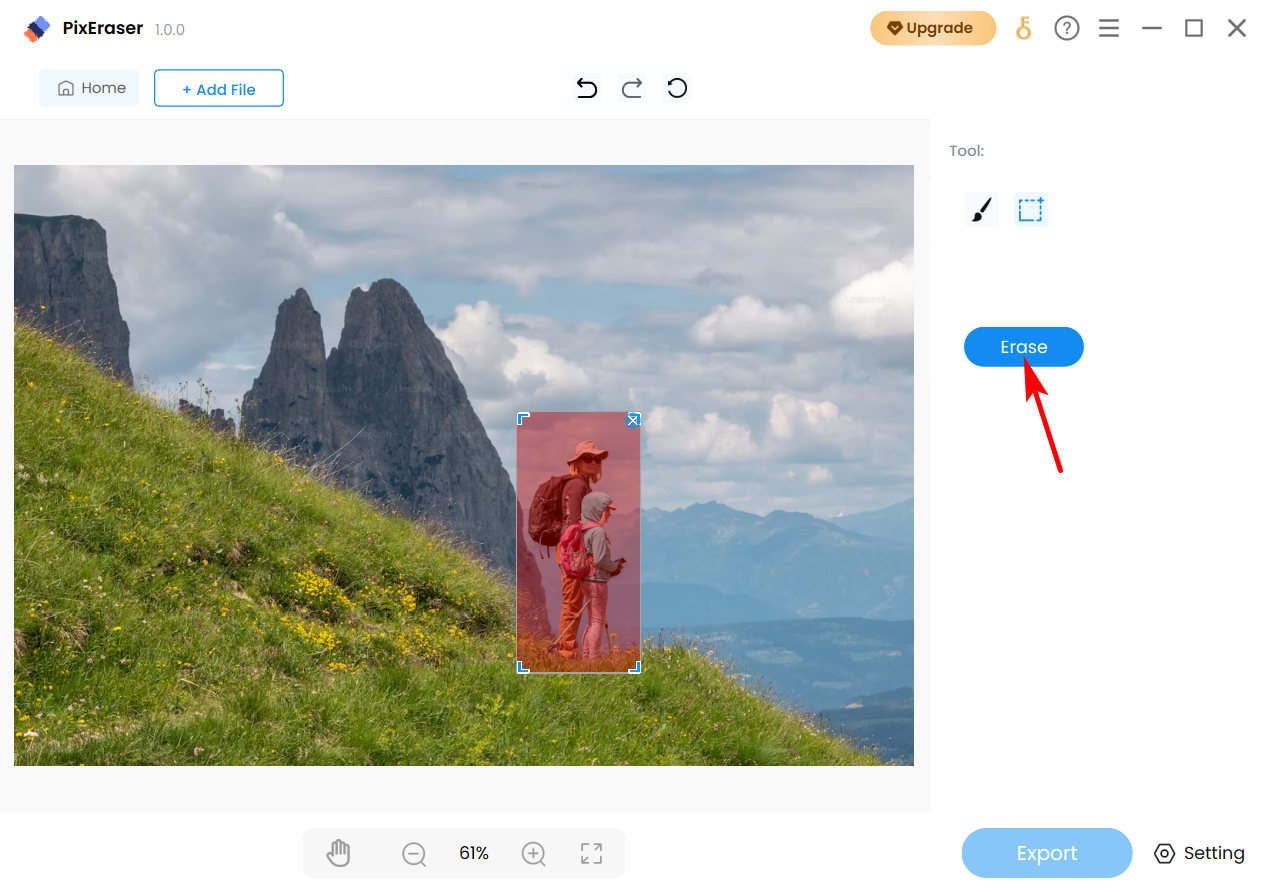
- 如果您对结果满意,请设置文件目标并单击 出口 按钮。 然后无水印图像将立即保存到您的计算机。
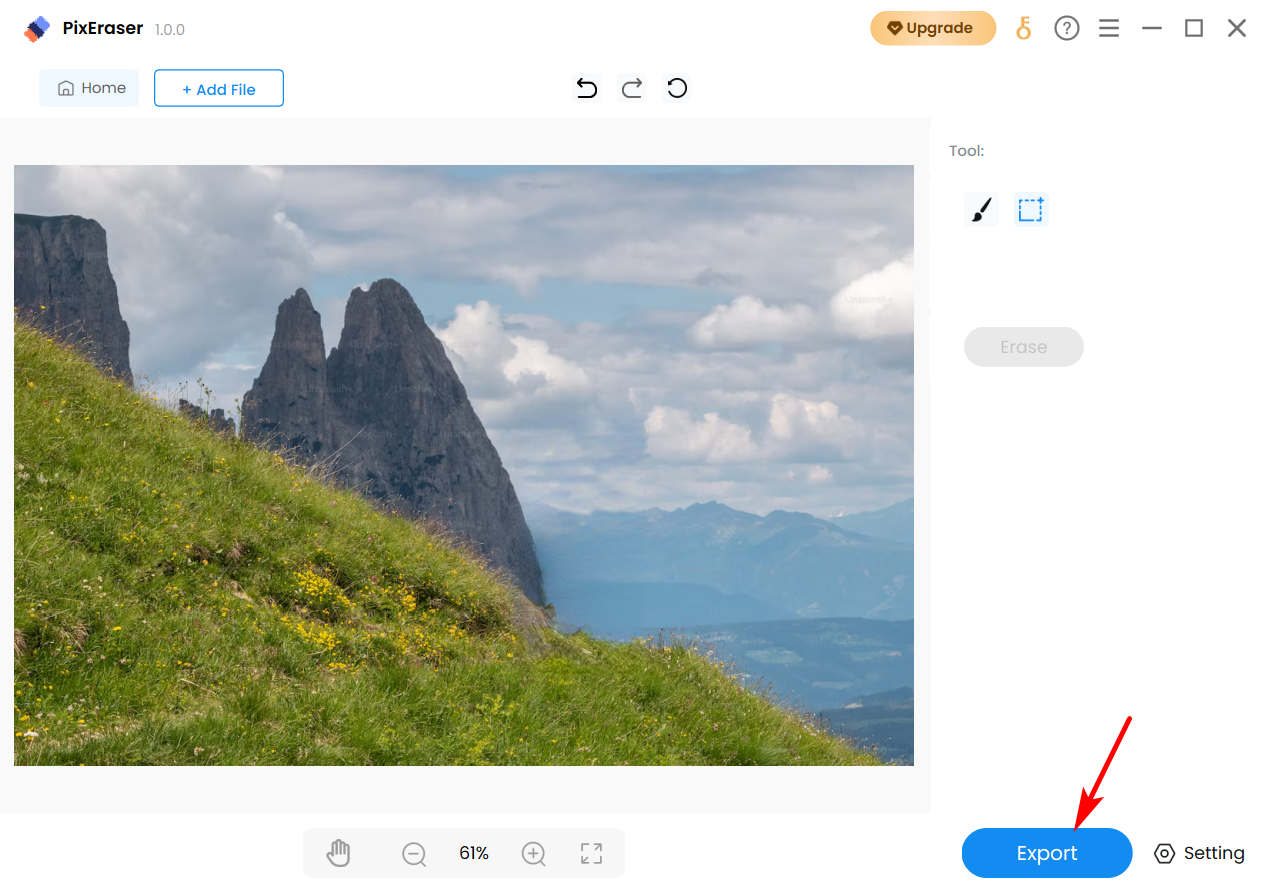
2.去除视频水印
PixEraser 允许您从 MP4、MOV、AVI 和 MKV 格式的视频中删除水印。 同样,没有文件大小限制。
- 头部到 视频水印 标签。
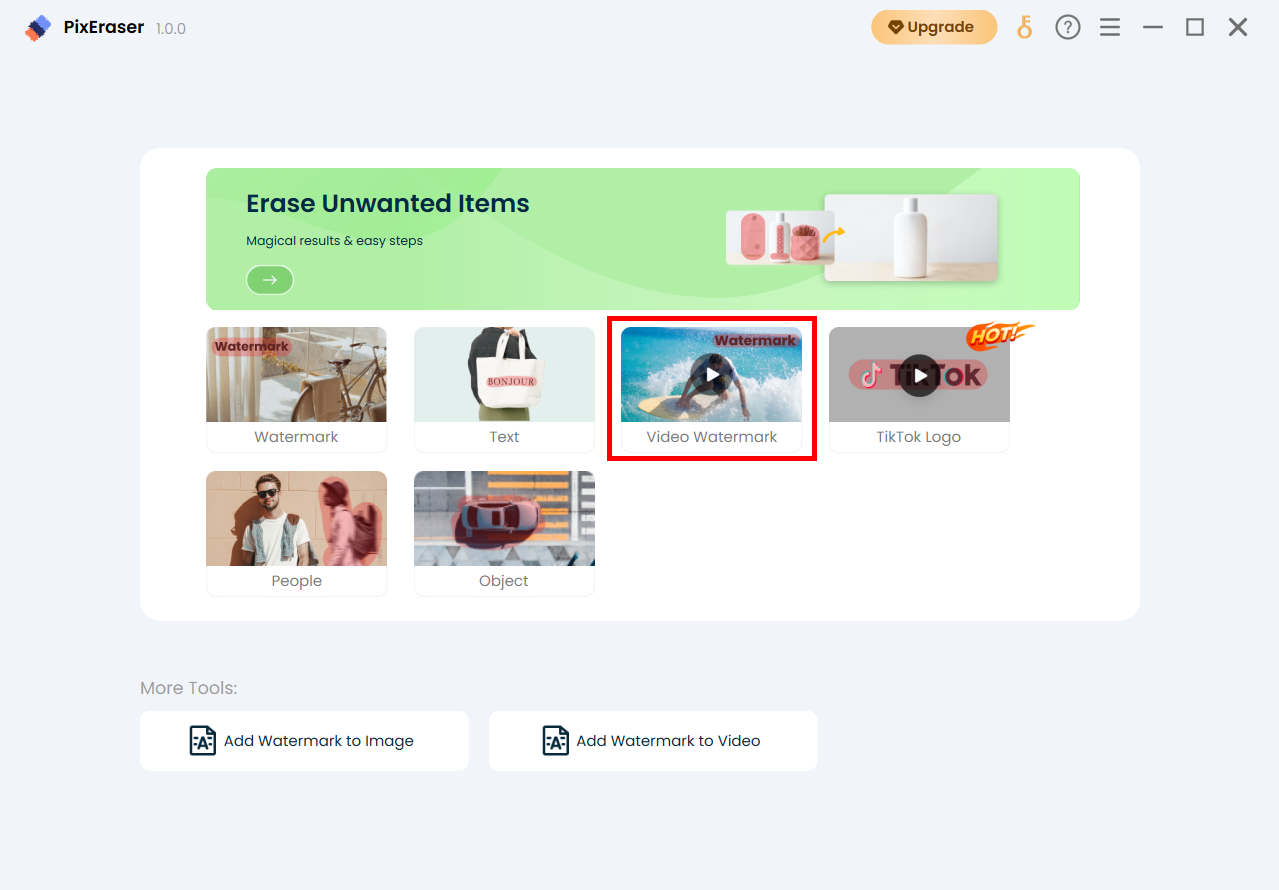
- 点击 添加文件 按钮导入视频或直接将文件拖放到 PixEraser 中。
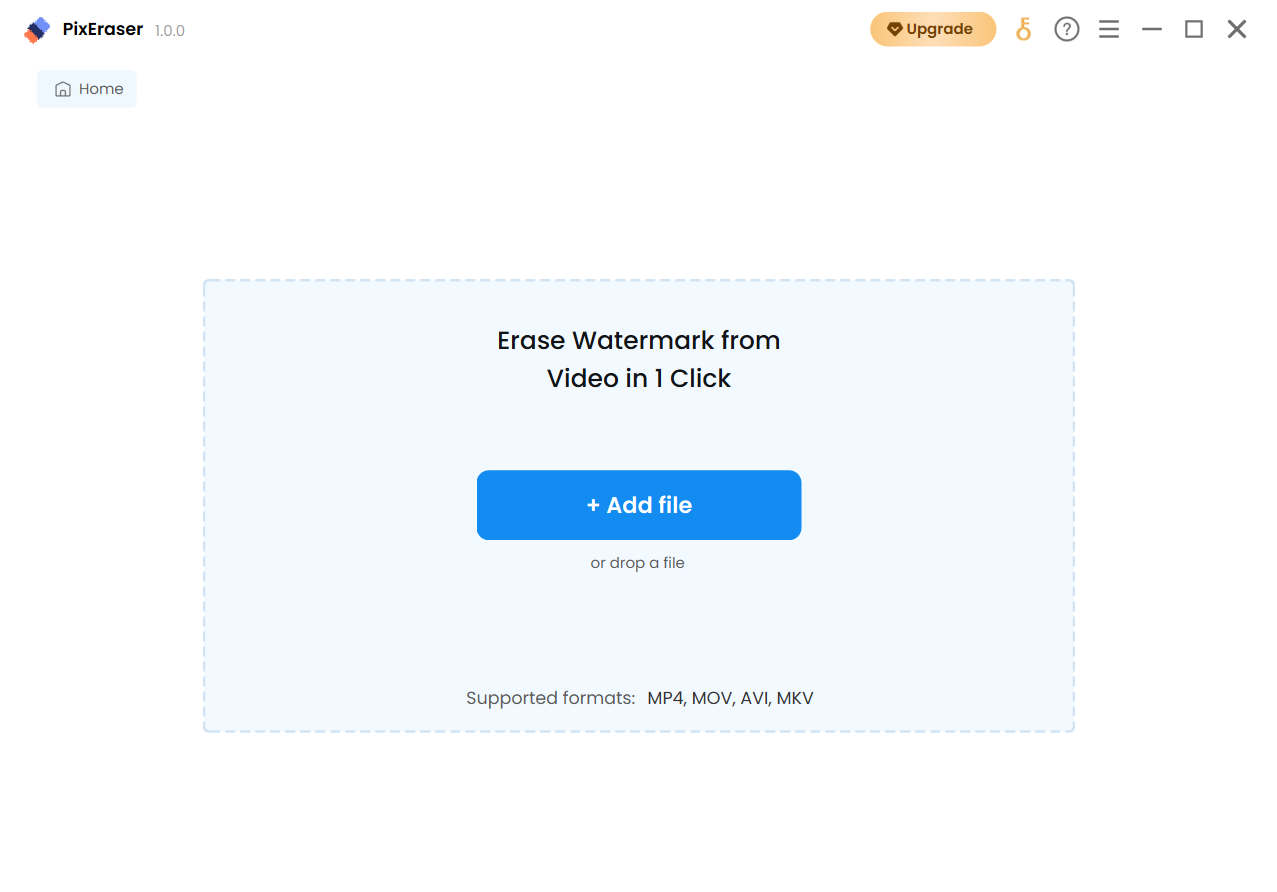
- 命中的 矩形工具 在右上角。 然后你可以移动它并调整它的大小以覆盖整个水印。
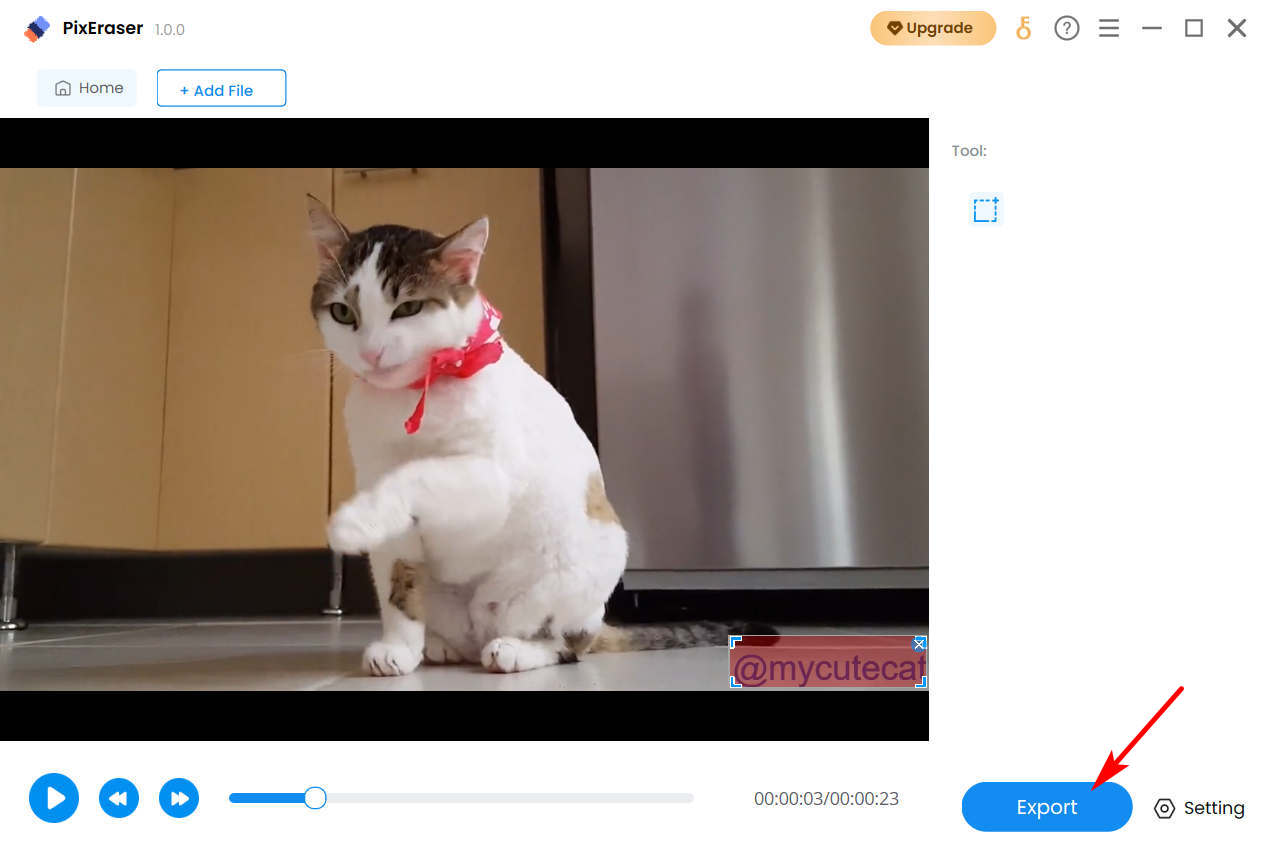
- 确定文件位置,然后点击 出口 按钮。 然后 PixEraser 将从视频中删除水印并将最终作品保存到您的计算机。 几秒钟后,将打开一个窗口,您可以打开视频文件或保存视频的文件夹。
3.批量去除TikTok标志(热)
除了从本地/保存的视频中删除水印外,您甚至可以借助这款多合一水印删除器删除 TikTok 徽标和用户名。
PixEraser TikTok 水印去除服务的独特功能包括 批量去除抖音水印 和 快速 TikTok 徽标删除模式.
如何批量去除抖音水印,步骤如下。
- 在 PixEraser 上,点击 TikTok 徽标选项卡。
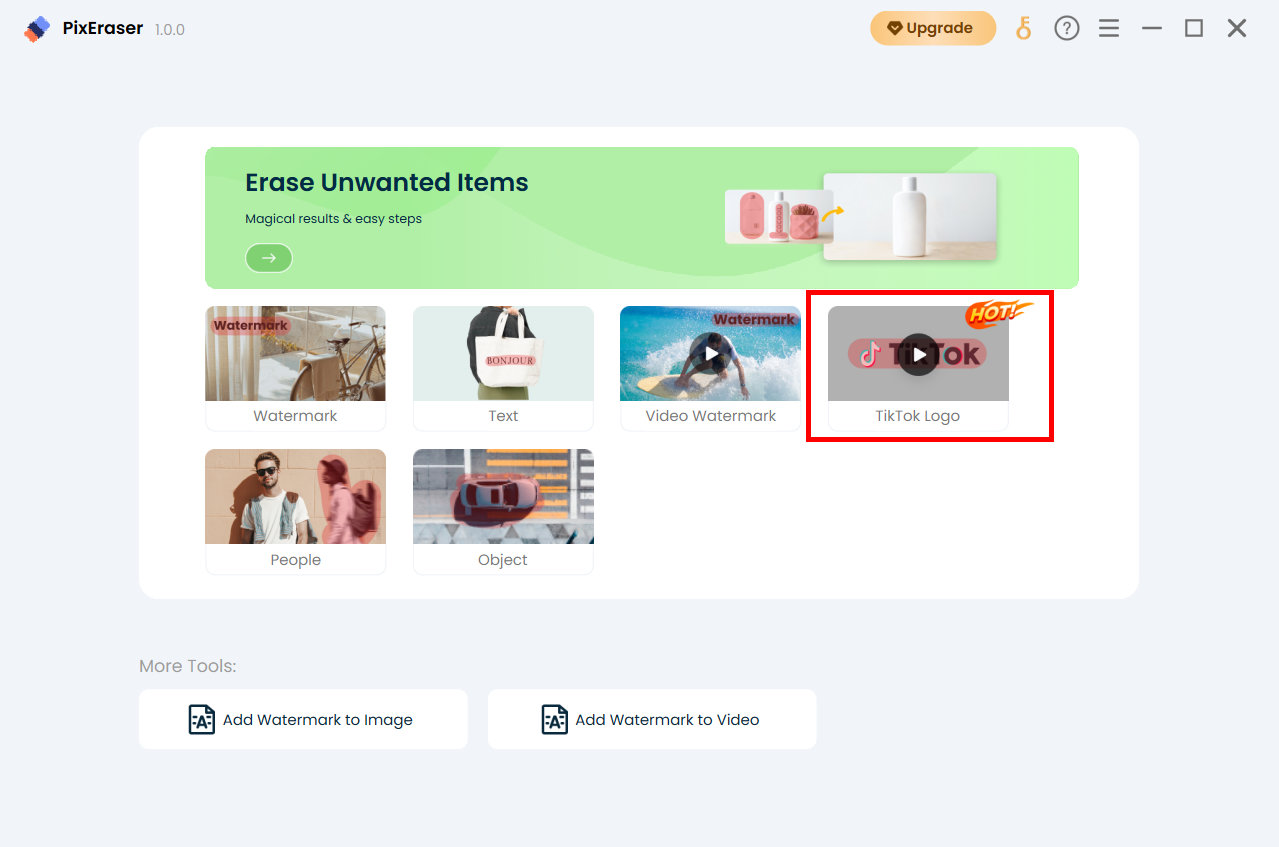
- 当您进入 TikTok 选项卡时,请点击蓝色 + 粘贴链接 按钮在左上角。 然后去复制 TikTok URL 并将它们粘贴到这个字段中——每个在线一个 URL。 最后,点击下载按钮。 这样,您可以 批量删除多个 TikTok 标志.
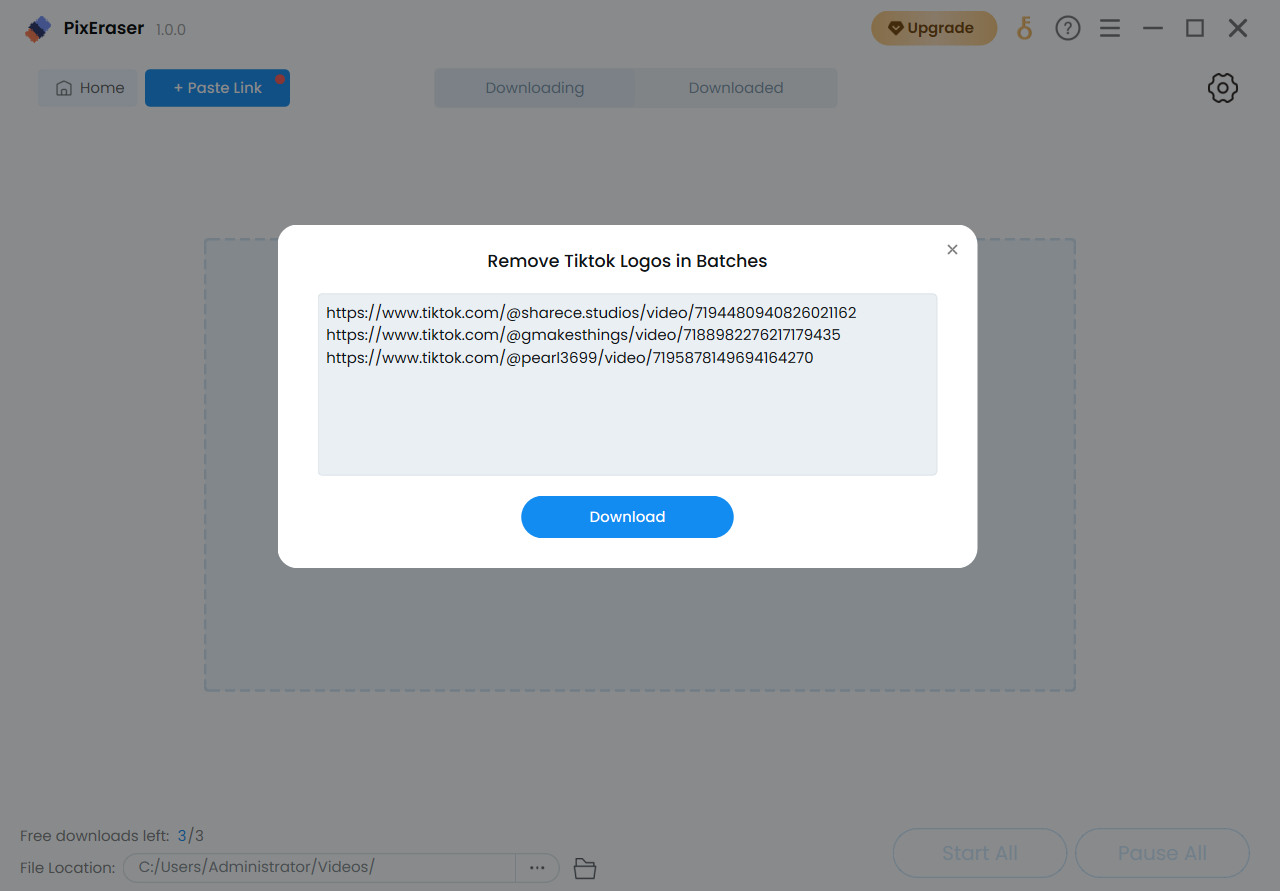 最重要的是,有一个智能模式 快速去除 TikTok 水印. 启用智能模式后,一旦您在线复制 TikTok URL 并切换到 PixEraser,点击 + 粘贴链接按钮,TikTok 水印去除过程就会自动开始。 要启用智能模式,请单击右上角的齿轮设置图标,勾选标有启用智能模式的框,然后单击确定按钮确认该选项。
最重要的是,有一个智能模式 快速去除 TikTok 水印. 启用智能模式后,一旦您在线复制 TikTok URL 并切换到 PixEraser,点击 + 粘贴链接按钮,TikTok 水印去除过程就会自动开始。 要启用智能模式,请单击右上角的齿轮设置图标,勾选标有启用智能模式的框,然后单击确定按钮确认该选项。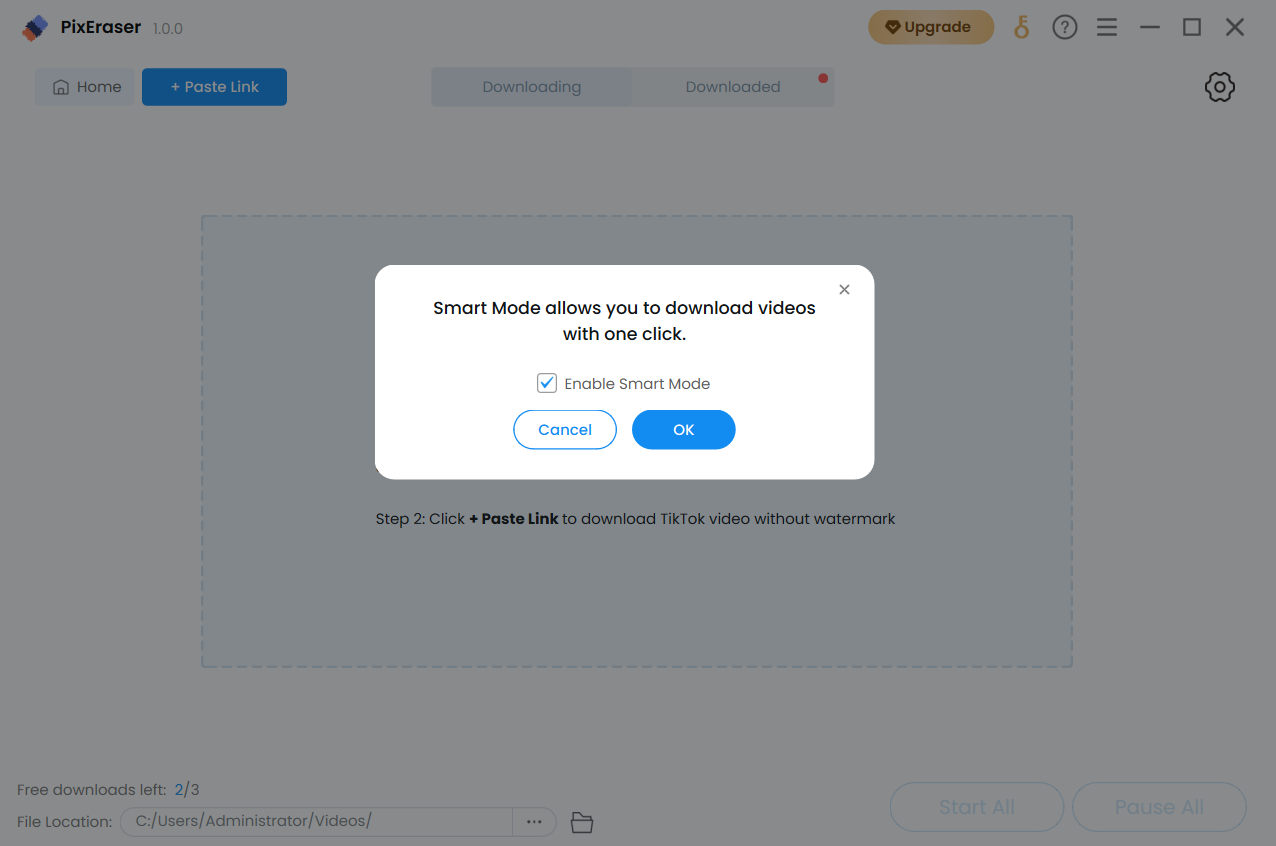
- 几秒钟之内,您就可以下载无水印的 TikTok 视频。
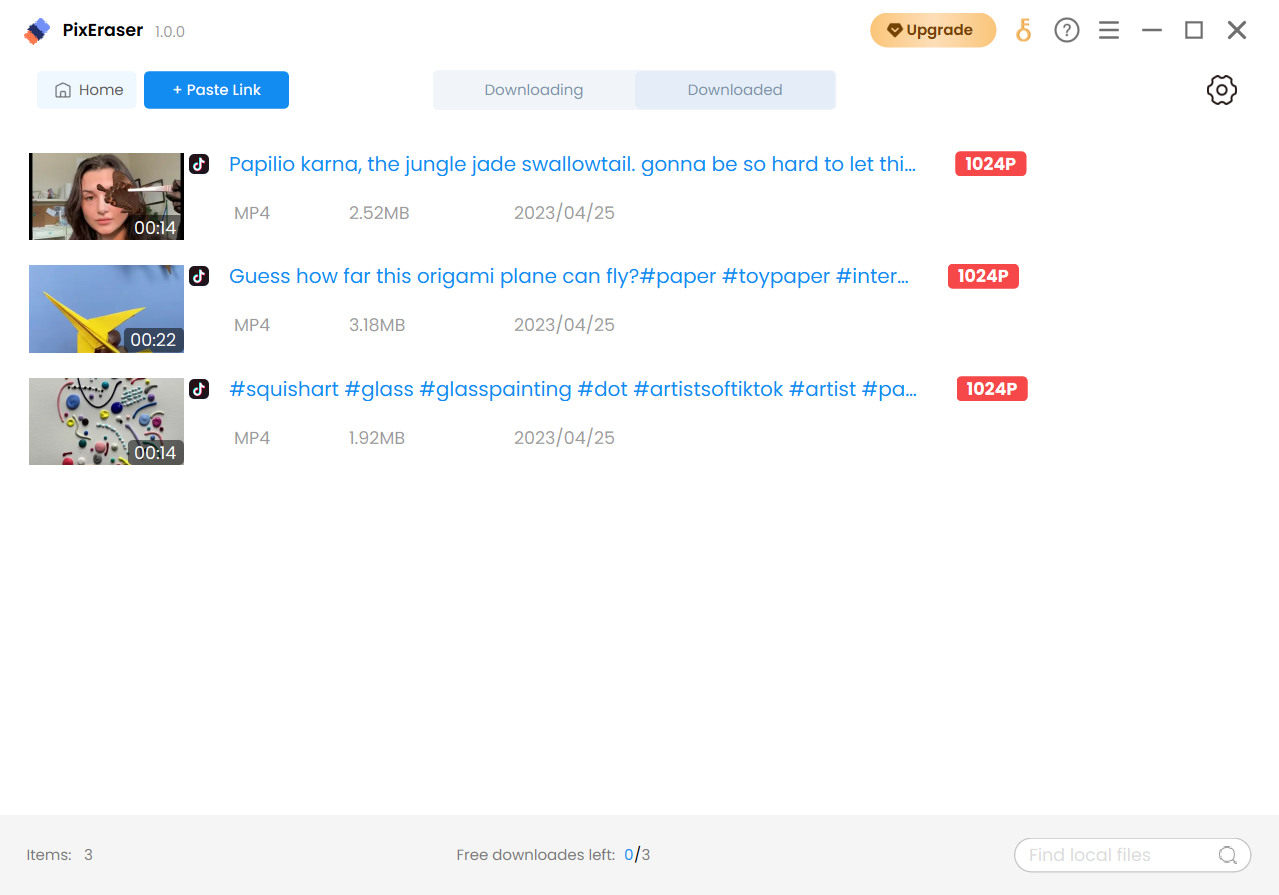
4.为图片/视频添加水印
除了去除图像和视频水印外,您还可以使用 PixEraser 在图像和视频上添加文本/徽标。
对于图像,您可以编辑任何尺寸的JPG/PNG/JPEG/WebP/TIFF/BMP 格式的图片,分辨率高达5,000 x5,000 像素。
视频支持 MP4、MOV、AVI 和 MKV 等流行格式。 同样,没有文件大小限制。
- 在 PixEraser 上,前往 为图像添加水印 or 将水印添加到视频 标签。 然后添加需要编辑的文件。
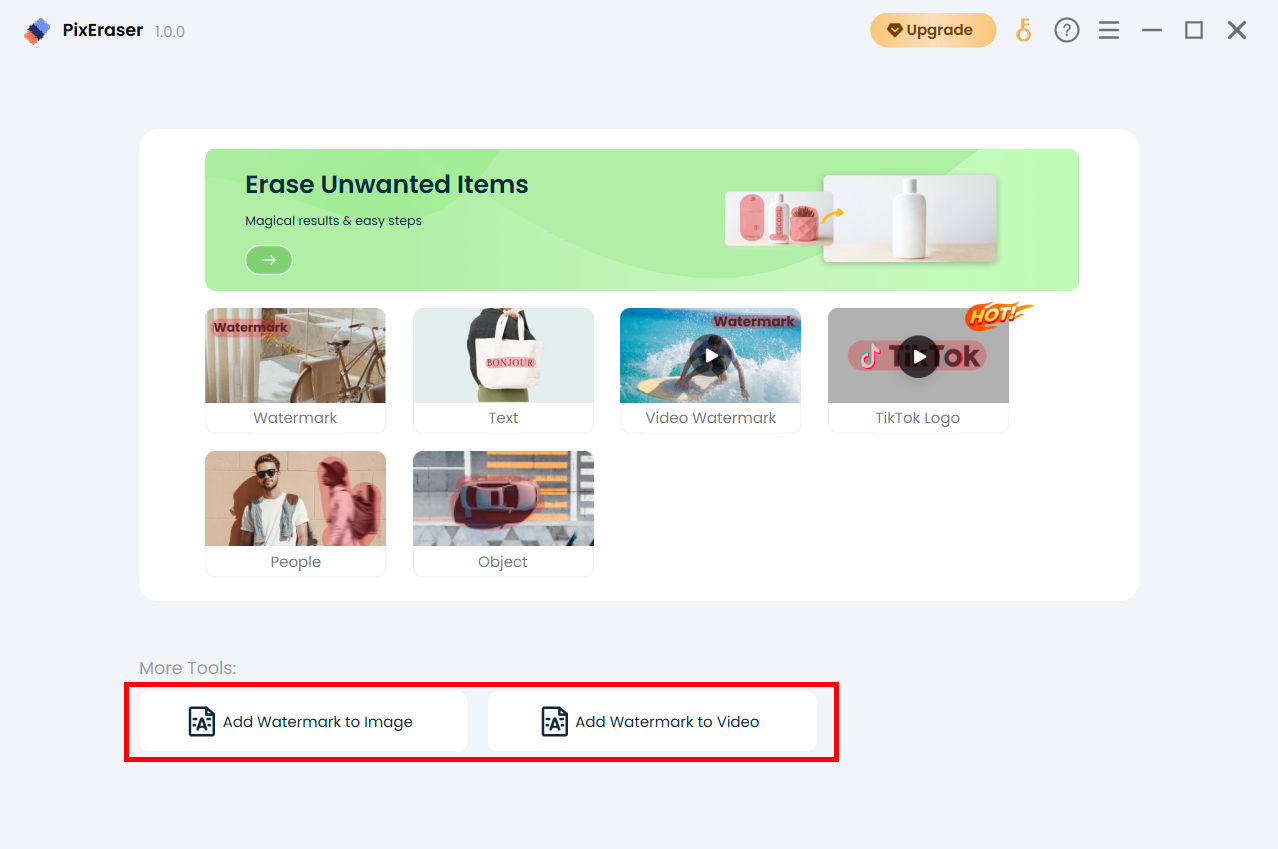
- 命中的 添加文字 图标,输入要添加的文字,调整字体、大小、颜色、透明度、位置等。此外,您还可以 添加图像,例如徽标、图形; 并改变它们的不透明度。
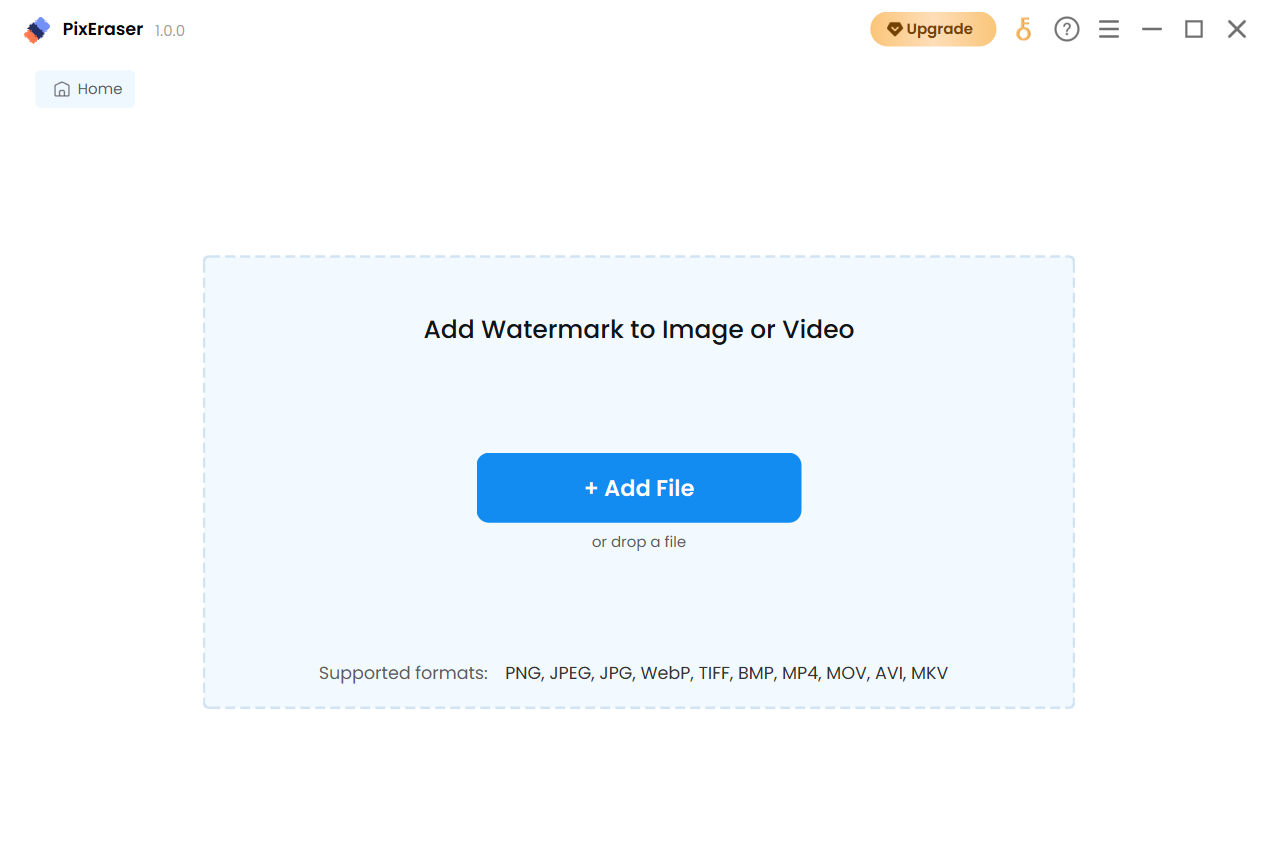
- 当对工作感到满意时,点击 出口 按钮保存最终结果。
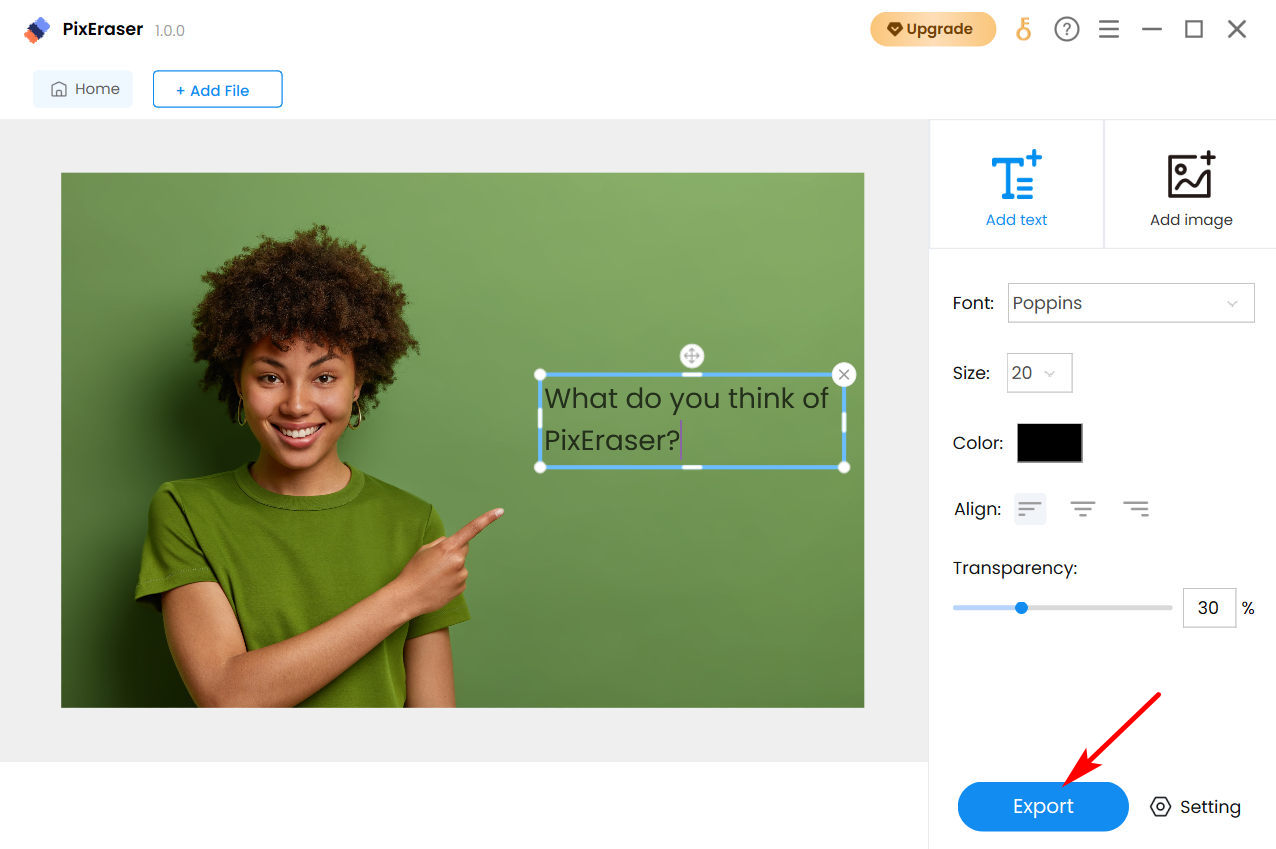
采购问题
1.您支持哪些付款方式?
接受贝宝和所有主要信用卡。
2. 为什么我无法完成购买?
请注意,PixEraser 使用 256 位 SSL 安全保护所有数据,我们的网站已通过 McAfee 认证为 100% 安全。
如果出现付款错误,请 禁用任何防病毒程序 临时安装在您的计算机上。
同样,如果您安装了 安全扩展 在您的浏览器上,请禁用它,因为它可能会阻止您进行在线支付。
此外,如果您当前正在浏览 隐身窗口, 请切换到普通版并尝试重新付款。
3.退款政策是什么?
根据以下条款和条件,如果您购买了以下产品的许可,我们将为我们的产品提供 7 天退款保证 在第一时间, 购买完成 在过去7天内, 你已经处理了 少于 10 张图像.
要发起退款,请发送电子邮件至 [电子邮件保护] 附上您的订单号/账单电子邮件和退款原因。
4. 你们提供教育定价吗?
当然,我们提供教育许可证 50%折扣 面向所有年级的学生、教师、教职员工。 要获取优惠券代码,请联系我们 [电子邮件保护] 用你的 学术邮箱.
5. 我可以以折扣价为新设备购买第二个许可证吗?
是的,您可以为第二个许可证申请 50% 的折扣。 请将您以前的订单号发送给我们 [电子邮件保护].
激活说明
1. 我什么时候能收到激活码?
通常,激活码会在购买时自动发送到您的帐单电子邮件中。 如果您无法在收件箱中找到电子邮件,请检查您的垃圾邮件文件夹。 或者,您也可以通过以下方式与我们联系 [电子邮件保护] 并提供您的账单电子邮件地址或订单号。
2. 如何激活我的PixEraser?
- 导航至 PixEraser 并单击钥匙图标,或从三行菜单中选择“激活许可证”。
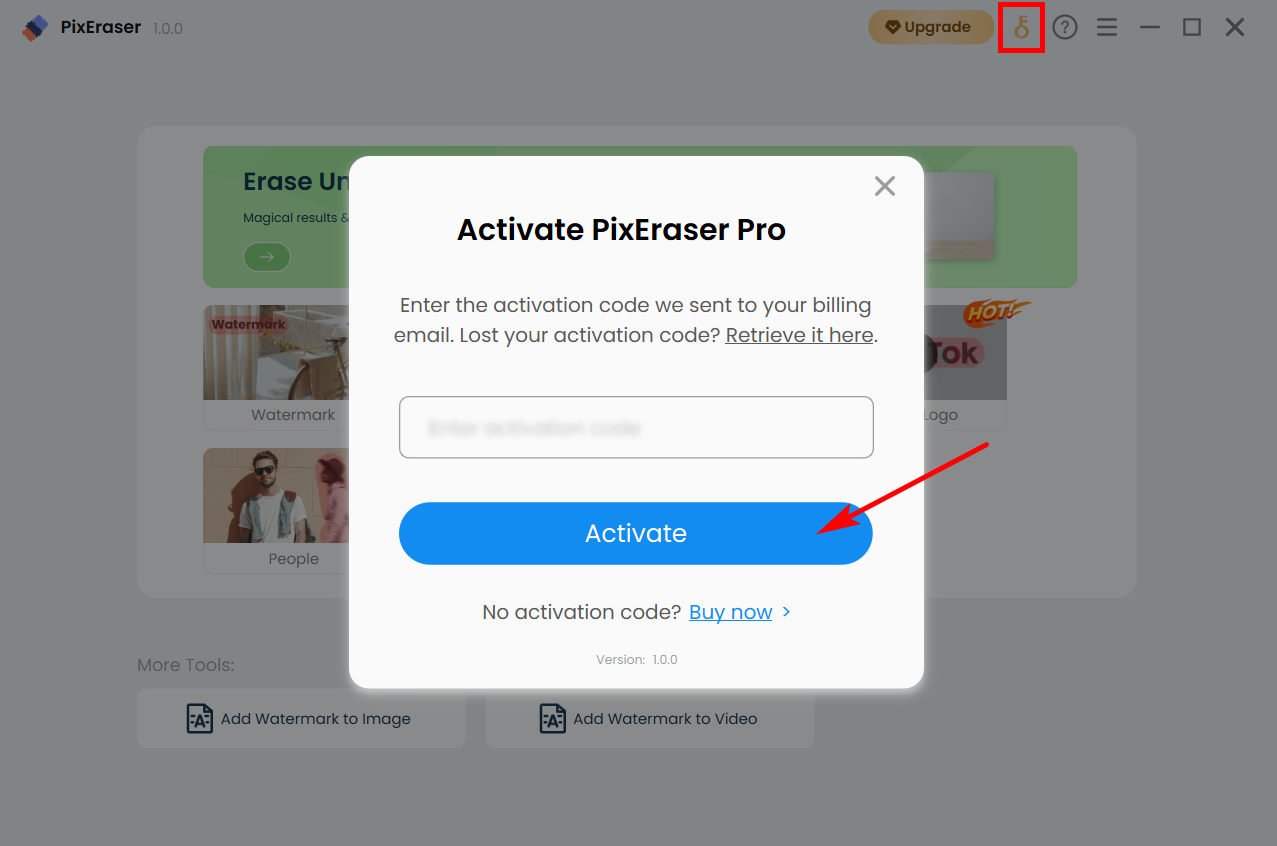
- 将出现一个弹出窗口。 将激活码粘贴到指定字段中,然后单击“激活”按钮。
就是这样! 您的许可证现已激活。
3.没有收到激活码怎么办?
检查您的收件箱或垃圾邮件文件夹,看看您是否收到了激活码。
如果尚未收到激活码,请访问 [电子邮件保护], 提供您的账单信息。
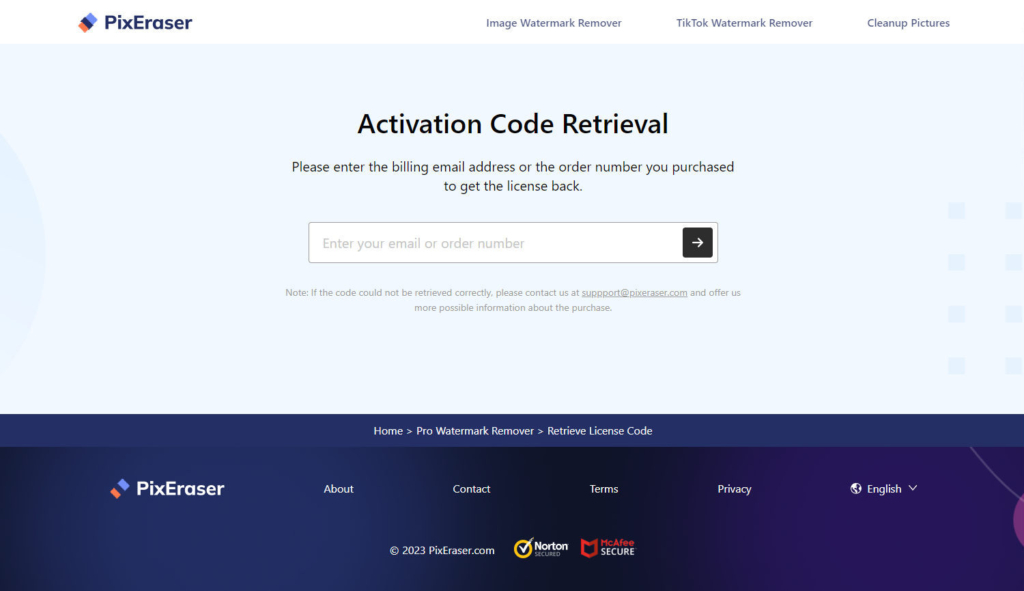
如果您需要进一步的帮助,您也可以通过以下方式与我们联系 [电子邮件保护] 并提供您的账单电子邮件地址或订单号。
4.我可以在另一台电脑上使用激活码吗?
不可以。一个代码可以在一台设备上使用。
5. 重装电脑操作系统或更换新设备时怎么办?
关于您的 PixEraser 许可证,请注意每个激活码只能在一台设备上使用。 因此,如果你 更换设备 or 进行重大硬件更改,激活码将需要重置。 要重置激活码,请发送电子邮件至 [电子邮件保护] 和你的 激活码、帐单电子邮件或订单号. 我们的团队会及时处理您的请求。
6. 为什么提示我的激活码已被使用?
请注意,尝试在另一台设备上使用您的激活码或在升级您的计算机硬件后将导致激活码被拒绝。 在这种情况下,请联系我们 [电子邮件保护] 并提供您的激活码、账单电子邮件或订单号。 我们将为您重置密码。
7. 为什么提示我的激活码无效?
如果输入了错误的激活码,则会发生错误。 因此,我们建议您直接从邮件中复制激活码并粘贴到指定字段中,以避免出现此问题。
8.忘记激活码怎么办?
要检索您的激活码,请访问 激活码检索页面 并输入您的帐单电子邮件地址或订单号。 完成后,将向您发送一封包含激活码的电子邮件。 如果您在收件箱中找不到,请检查您的垃圾邮件文件夹。
或者,您也可以通过以下方式与我们联系 [电子邮件保护] 并提供您的订单号或账单电子邮件地址,我们很乐意协助您找回激活码。
9. 如何查看程序是否激活?
激活许可证后,您将可以无限制地访问所有高级功能。 要查看您的许可证详细信息,只需转到菜单中的“许可证信息”部分。 此外,您会注意到钥匙图标已被替换为您的头像。
软件升级提示
1. 我怎么知道我是否安装了最新版本的PixEraser?
- 打开 PixEraser 并访问右上角的菜单。
- 单击“检查更新”。
- 如果有更新可用,将出现一个弹出窗口。 点击“更新”按钮安装最新版本。
或者,您可以通过以下方式升级程序 PixEraser 水印去除器 产品页面。
2. 升级到最新版本会收费吗?
不,PixEraser 使您能够免费升级到新版本。
反馈与支持
您的反馈对我们很有价值。 我们努力优化 PixEraser 以最好地满足您的需求。 所以请不要犹豫与我们分享您的想法和建议 [电子邮件保护].
 入门指南
入门指南